圣誕主題!圣誕照片后期處理思路
時間:2024-03-07 13:31作者:下載吧人氣:17
今天Pikmin就和大家分享了《Christmas dream》這組片子的后期調色及合成思路,教你運用簡單的方法讓照片看起來更夢幻。不僅是圣誕,一般的人像作品也適用喲!學起來,明年情人節試試可好?!




這組照片其實策劃了有一個月的時間,然后一直在斷斷續續的做一些準備工作。一開始的打算是拍一組帶有故事性和童話感的圣誕片,之后由于種種原因,就改成了少女寫真,其中一些夢幻的感覺則是保留了之前的一些構思在里面。
很多對攝影感興趣的朋友一直問我是如何合成星空的,想要一個詳細的教程,于是我就整理了一下寫了這么一個簡單的教程。希望對初學者能有一些幫助。這個教程主要是針對初學者的,攝影大大們不要吐槽我。先發一張對比圖看一下原片和之后的效果差別。其實整個步驟非常的簡單,就是先調整色調,修飾皮膚,然后選取一張星云素材疊加上去。而這個步驟中最關鍵的,就是你選取的素材和照片的融合度。

首先把照片拉到PS里,一般我的習慣是先在camera raw里把整體色調先調整好,然后再到PS里微調。這組片子是暖色燈光為主,所以顏色比較單一,調整起來比較簡單。第一步先調整色溫亮度等這些基本參數。提高亮度可以讓畫面看起來更柔和更有夢幻感一些。
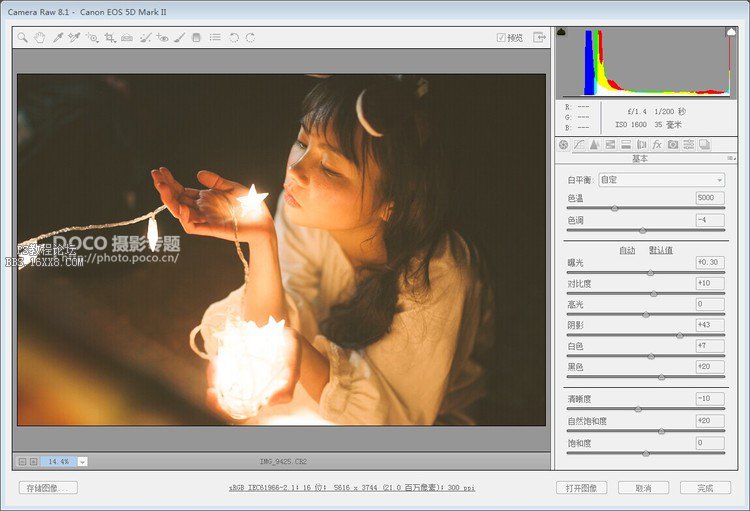
提高暗部的亮度,讓明暗關系看起來過度協調一些,還可以增加照片的質感。紅色和綠色曲線也是對畫面整體一個色調的微調。具體可以根據個人感覺和喜好來設置。

提亮膚色,讓臉部亮起來。

這一步比較重要,對整個色調的影響比較大。主要是對黃色和紅色的一個調整,讓整個畫面的紅黃色看起來更溫暖和更柔和一些,以紅色為主黃色為輔。把弱光環境下的感覺調的更明顯一些。
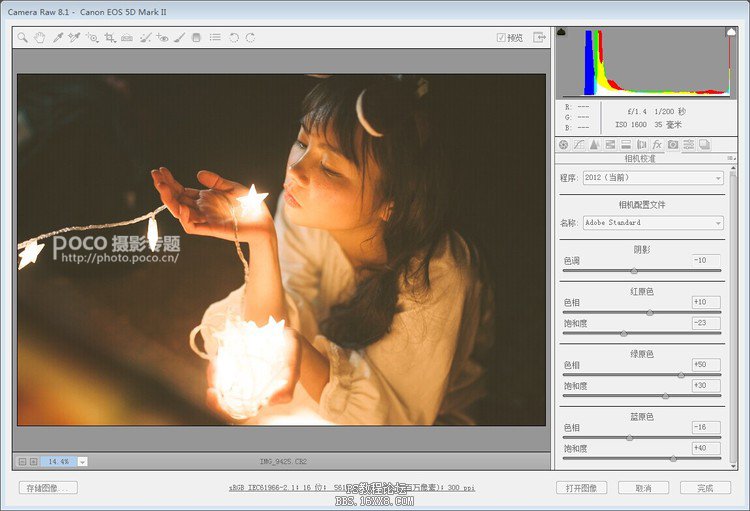
進入快速蒙版,選擇橡皮擦,注意這里前景色必須是白色,然后選取眼睛部位,退出蒙版之后選擇曲線提亮眼睛周邊區域。

新建一個圖層,圖層模式改為柔光,降低飽和度,增加這個畫面的對比,參數可以自己根據照片來調整,注意不要高光太亮或者暗部太黑。

可選顏色,黑色里的加青,改變暗部的顏色,讓畫面的顏色豐富些,也可以根據自己需要疊加的素材來改變。一會我會把星云素材給大家看看。

接下來就是磨皮和液化等修飾工作了。還有畫面中一些不干凈的影響美感的地方也要處理一下。

接下來就是疊加星云了。考慮到模特的動作,有點像是在對著手中的星星吹氣,所以我選擇了一張看起來像云霧一樣的星云素材,制造出一種像是模特對著手中的星星吹出霧氣的感覺。
把星云的素材拖入,然后更改圖層模式為濾色。適當的更改一下素材的位置,讓霧狀的星云在手掌的位置。濾色也是通常制作多重曝光效果的一種方法,選取的素材不一樣會帶來完全不同的效果。
這里簡單的說一下,任何顏色和黑色執行濾色,原色不受影響;任何顏色和白色執行濾色得到的是白色;而與其他顏色執行濾色會產生漂白的效果。繼續教程,利用蒙版適當的擦除模特臉上的素材
增加色階加強星空的對比,讓星空的夢幻感明顯一些。這樣整個效果就基本上完成啦。這個教程也只是拋磚引玉,給大家提供一些簡單的思路還有對濾色的一個簡單介紹,至于具體的效果,還需要大家多多實踐了。





這組照片其實策劃了有一個月的時間,然后一直在斷斷續續的做一些準備工作。一開始的打算是拍一組帶有故事性和童話感的圣誕片,之后由于種種原因,就改成了少女寫真,其中一些夢幻的感覺則是保留了之前的一些構思在里面。
很多對攝影感興趣的朋友一直問我是如何合成星空的,想要一個詳細的教程,于是我就整理了一下寫了這么一個簡單的教程。希望對初學者能有一些幫助。這個教程主要是針對初學者的,攝影大大們不要吐槽我。先發一張對比圖看一下原片和之后的效果差別。其實整個步驟非常的簡單,就是先調整色調,修飾皮膚,然后選取一張星云素材疊加上去。而這個步驟中最關鍵的,就是你選取的素材和照片的融合度。

首先把照片拉到PS里,一般我的習慣是先在camera raw里把整體色調先調整好,然后再到PS里微調。這組片子是暖色燈光為主,所以顏色比較單一,調整起來比較簡單。第一步先調整色溫亮度等這些基本參數。提高亮度可以讓畫面看起來更柔和更有夢幻感一些。
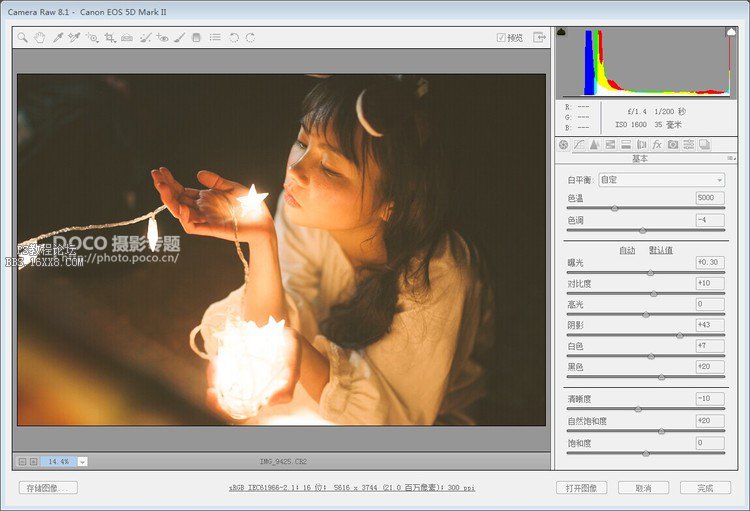
提高暗部的亮度,讓明暗關系看起來過度協調一些,還可以增加照片的質感。紅色和綠色曲線也是對畫面整體一個色調的微調。具體可以根據個人感覺和喜好來設置。

提亮膚色,讓臉部亮起來。

這一步比較重要,對整個色調的影響比較大。主要是對黃色和紅色的一個調整,讓整個畫面的紅黃色看起來更溫暖和更柔和一些,以紅色為主黃色為輔。把弱光環境下的感覺調的更明顯一些。
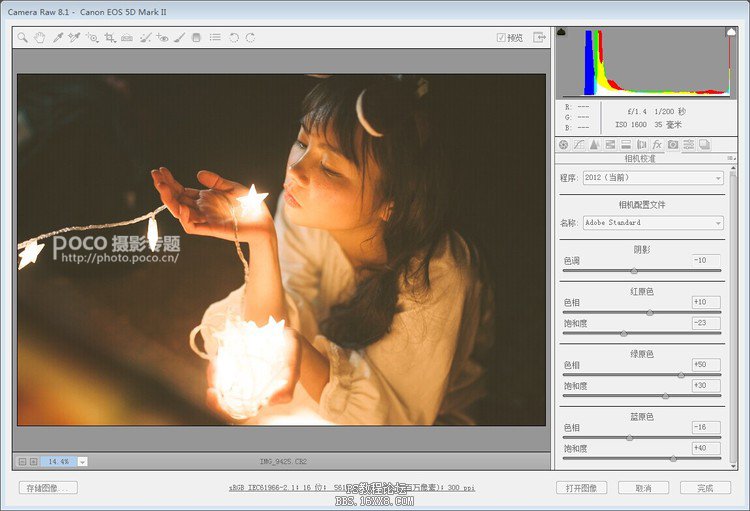
進入快速蒙版,選擇橡皮擦,注意這里前景色必須是白色,然后選取眼睛部位,退出蒙版之后選擇曲線提亮眼睛周邊區域。

新建一個圖層,圖層模式改為柔光,降低飽和度,增加這個畫面的對比,參數可以自己根據照片來調整,注意不要高光太亮或者暗部太黑。

可選顏色,黑色里的加青,改變暗部的顏色,讓畫面的顏色豐富些,也可以根據自己需要疊加的素材來改變。一會我會把星云素材給大家看看。

接下來就是磨皮和液化等修飾工作了。還有畫面中一些不干凈的影響美感的地方也要處理一下。

接下來就是疊加星云了。考慮到模特的動作,有點像是在對著手中的星星吹氣,所以我選擇了一張看起來像云霧一樣的星云素材,制造出一種像是模特對著手中的星星吹出霧氣的感覺。

把星云的素材拖入,然后更改圖層模式為濾色。適當的更改一下素材的位置,讓霧狀的星云在手掌的位置。濾色也是通常制作多重曝光效果的一種方法,選取的素材不一樣會帶來完全不同的效果。

這里簡單的說一下,任何顏色和黑色執行濾色,原色不受影響;任何顏色和白色執行濾色得到的是白色;而與其他顏色執行濾色會產生漂白的效果。繼續教程,利用蒙版適當的擦除模特臉上的素材

增加色階加強星空的對比,讓星空的夢幻感明顯一些。這樣整個效果就基本上完成啦。這個教程也只是拋磚引玉,給大家提供一些簡單的思路還有對濾色的一個簡單介紹,至于具體的效果,還需要大家多多實踐了。

標簽Pikmin,ps調色教程,人物調色,后期調色,調色,調色教

網友評論